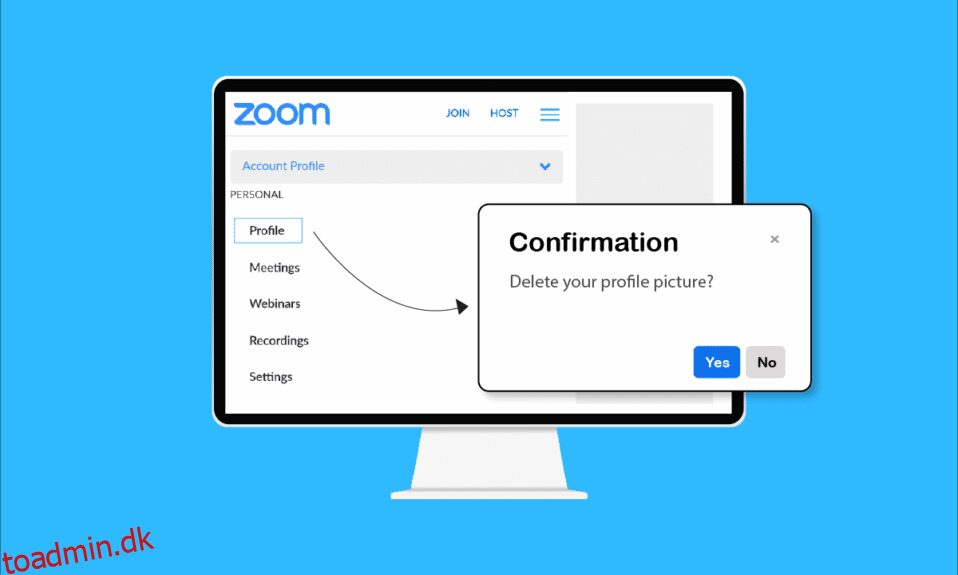Zoom videokommunikation, grundlagt i 2011, er en kommunikationsplatform, der muliggør problemfri videokonferencer. Du kan chatte og ringe til dine venner og familier, når du vil. Og du kan også være vært for møder, webinarer og onlinebegivenheder på denne platform fra alle dele af kloden. Du kan tilpasse din Zoom-konto til dine behov ved at ændre dit profilbillede eller andre oplysninger. Hvis du er en person, der leder efter tips til, hvordan du fjerner Zoom-profilbillede, bringer vi en nyttig guide, der vil give dig nøjagtig det samme sammen med de detaljerede trin til at slette profilbillede på Zoom.
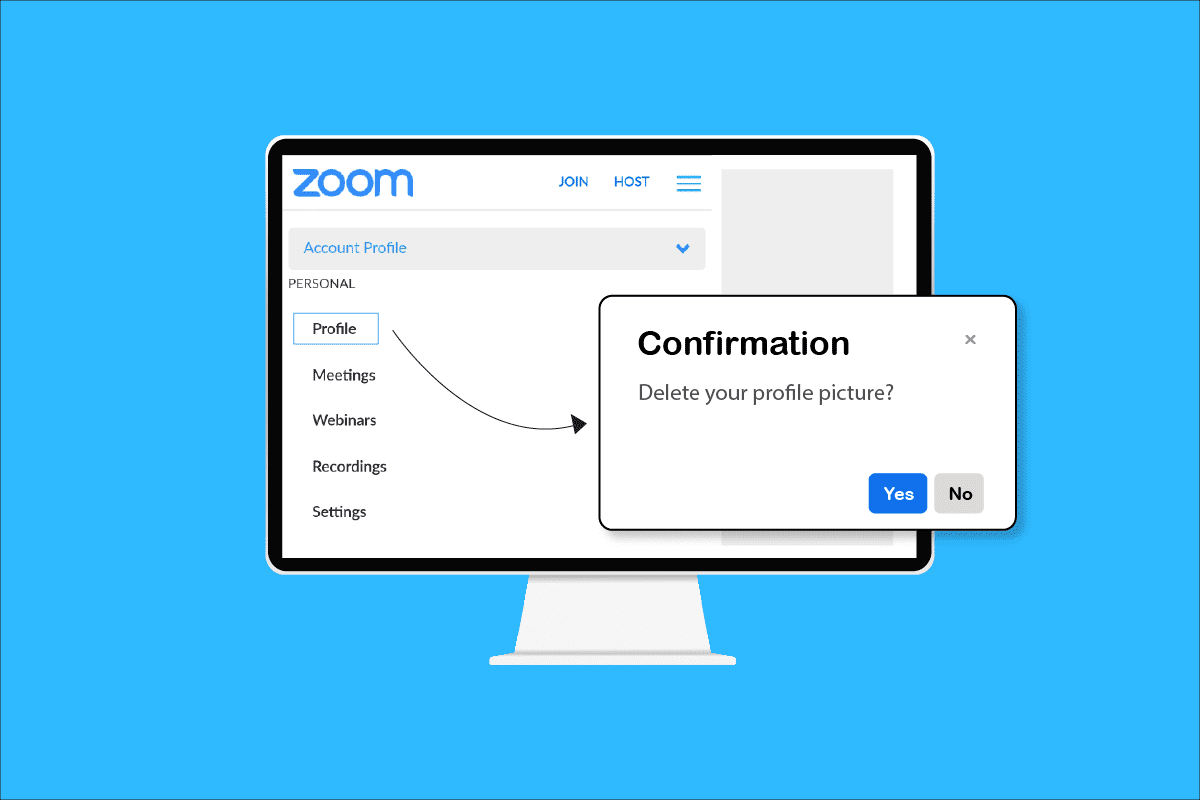
Indholdsfortegnelse
Sådan fjerner du zoom-profilbillede
Hvis du føler behov for at ændre eller slette dit Zoom-profilbillede af en eller anden grund, kan du gøre det via din desktopbrowser eller endda mobilappen. Følg de kommende trin for at udføre denne handling på enhver enhed, du ønsker.
Hvordan sletter jeg mit profilbillede på Zoom?
Du kan slette profilbillede på Zoom fra din desktopbrowser ved at følge nedenstående trin:
1. Besøg Zoom officielle hjemmeside i browseren.
2. Klik på LOG IND fra øverste højre hjørne.
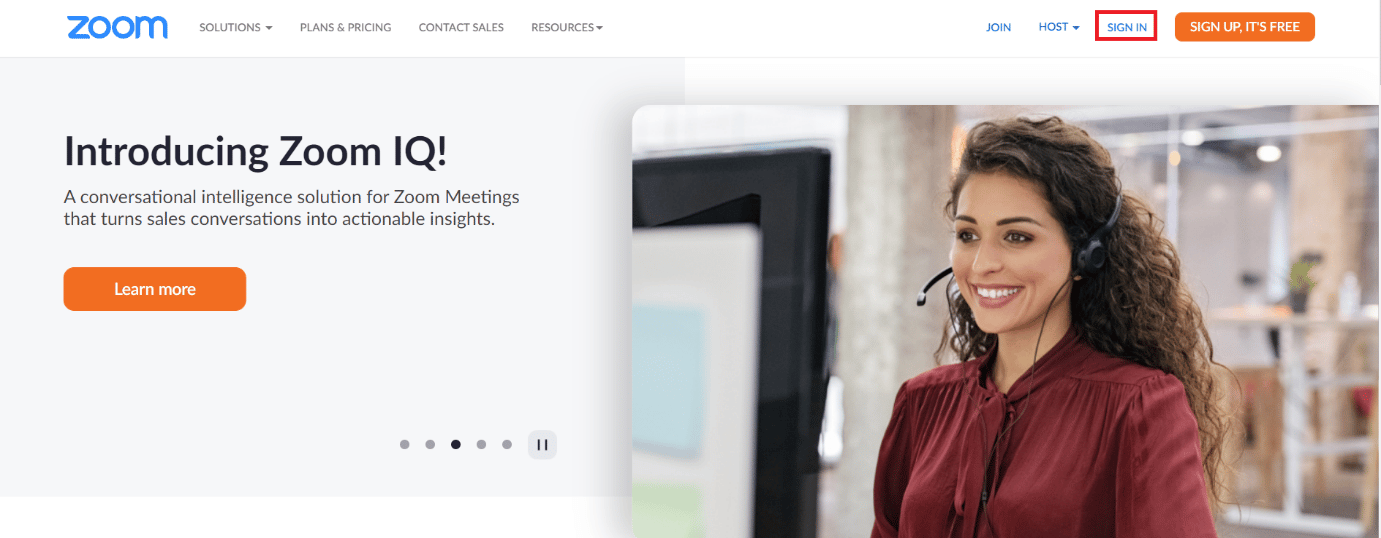
3. Indtast din e-mail-adresse og adgangskode, og klik på Log ind.
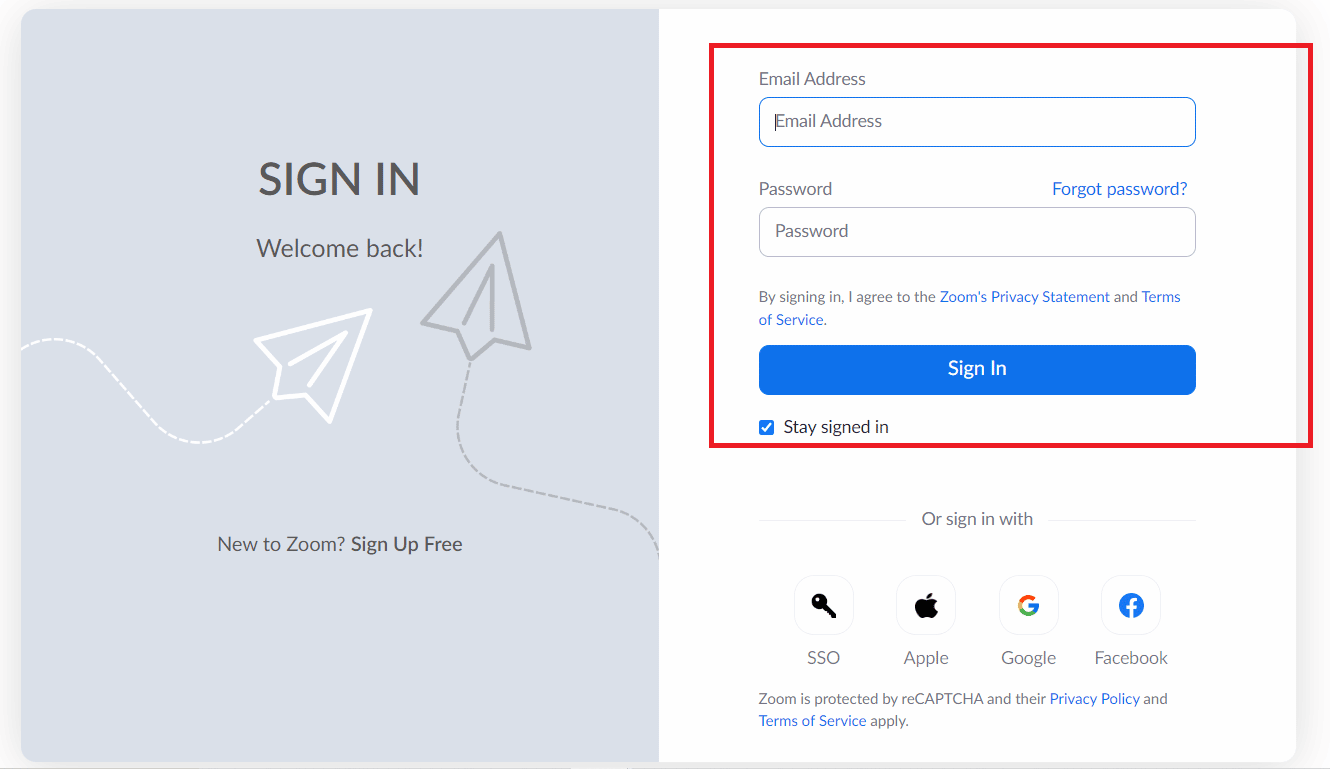
4. Klik på Profil fra venstre rude, som vist.

5. Klik på dit profilbillede.
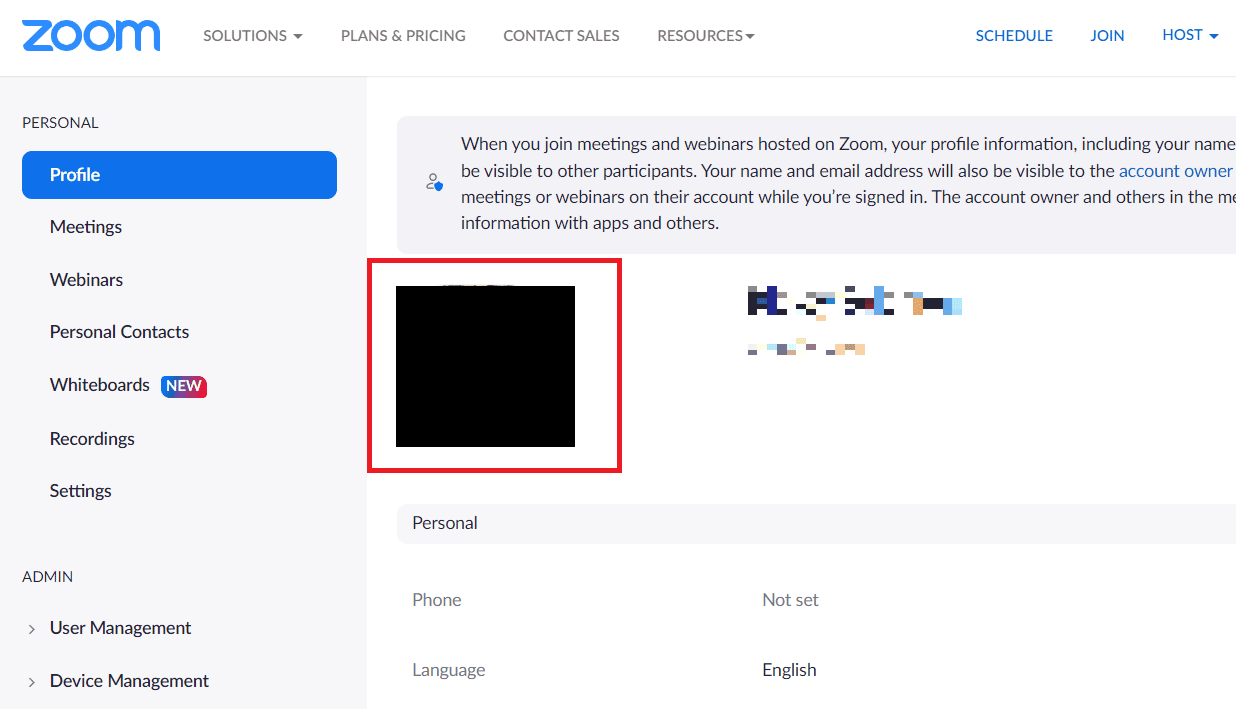
6. Klik på indstillingen Slet.

7. Klik på Ja i bekræftelses popup-vinduet.
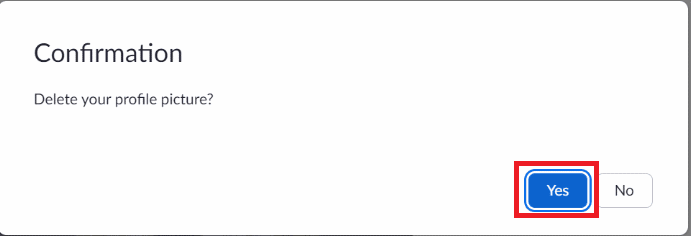
Sådan fjerner du profilbillede i Zoom Meeting-appen? Hvordan fjerner jeg mit profilbillede fra Zoom på min telefon?
Desværre er det ikke muligt at fjerne profilbillederne i Zoom-mobilapplikationen. Du kan dog få adgang til Zoom-webstedet på din telefons browser og forstå, hvordan du fjerner Zoom-profilbillede. Her er trin til det samme:
1. Besøg Zooms officielle hjemmeside i din mobilbrowser.
2. Tryk på muligheden Tilmeld dig gratis.
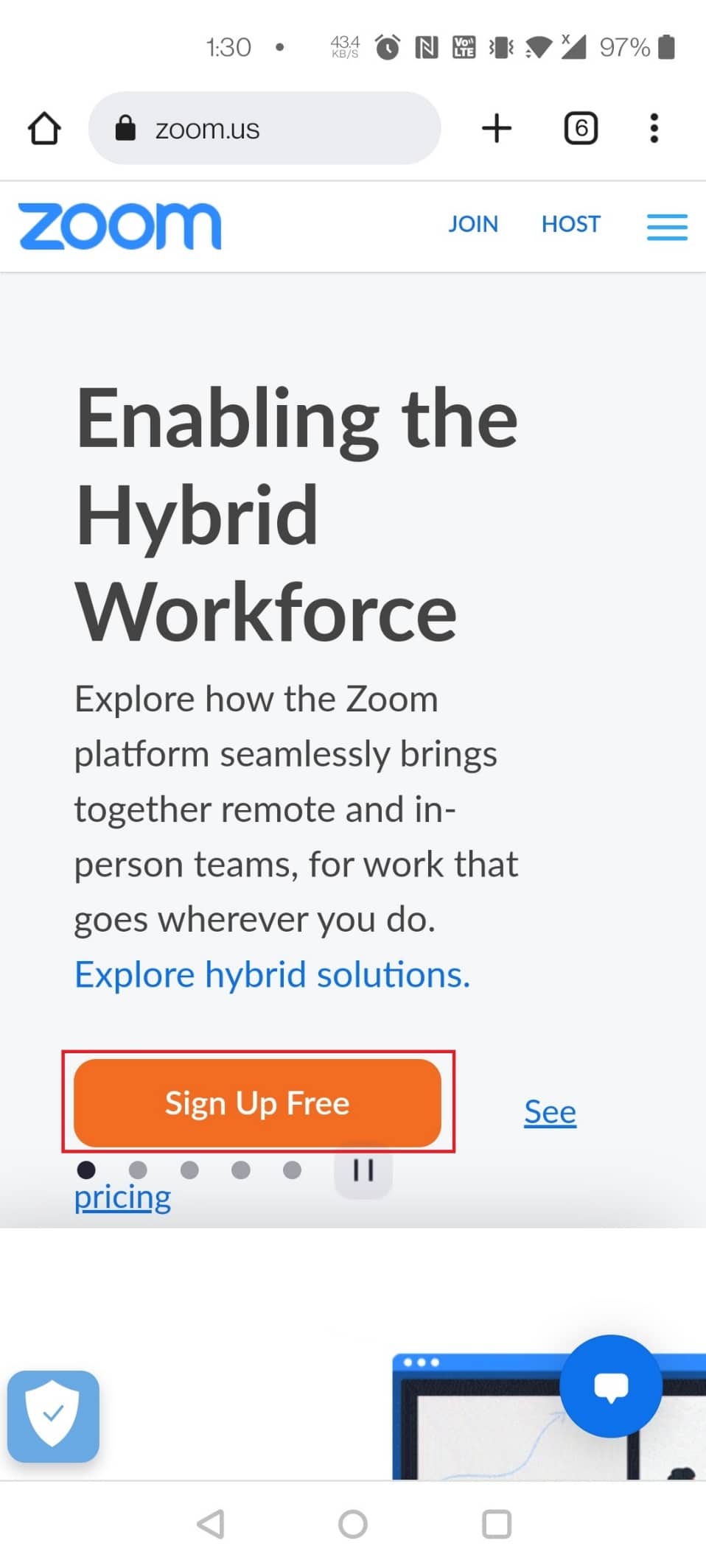
3. Vælg dit fødselsår til bekræftelse, og tryk på Fortsæt.
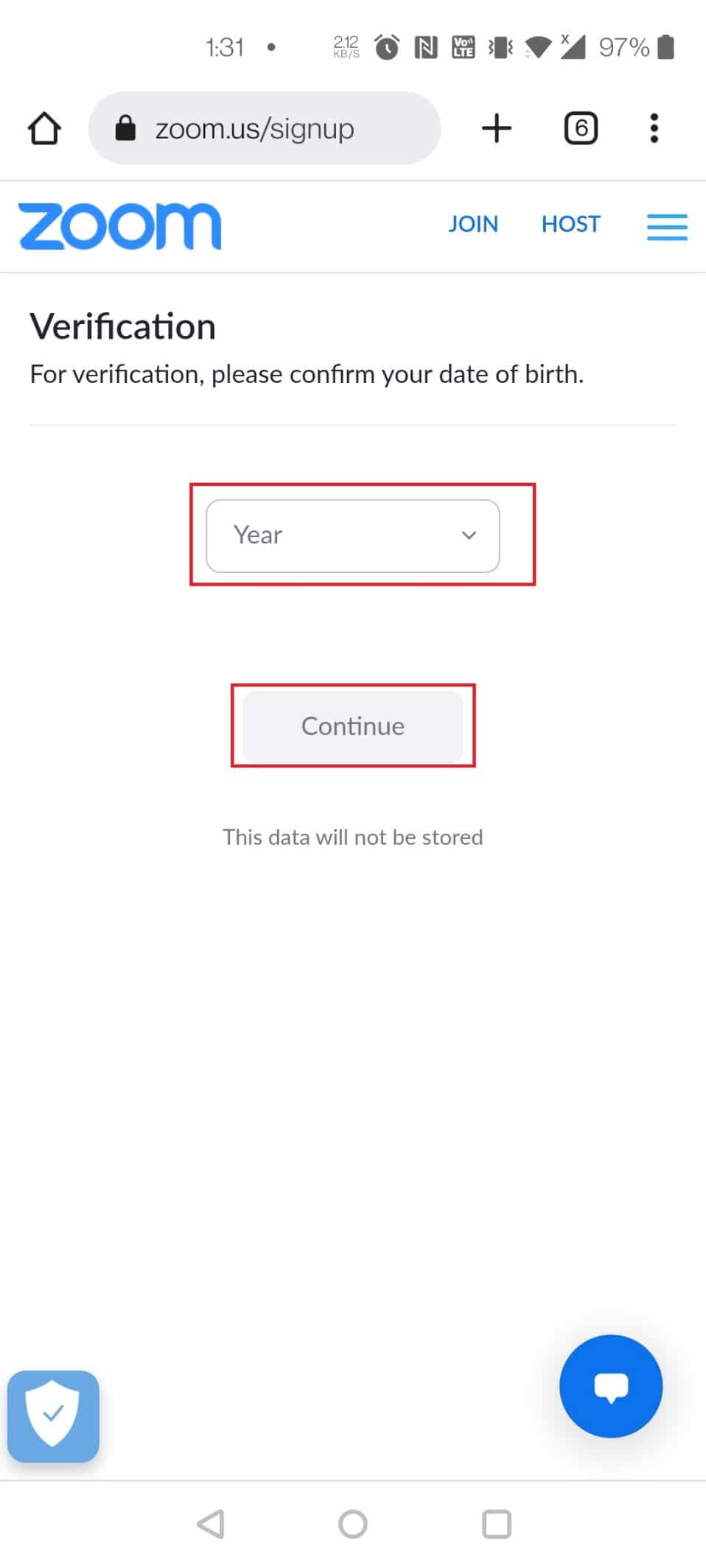
4. Tilmeld dig nu med din e-mail-adresse og adgangskode.
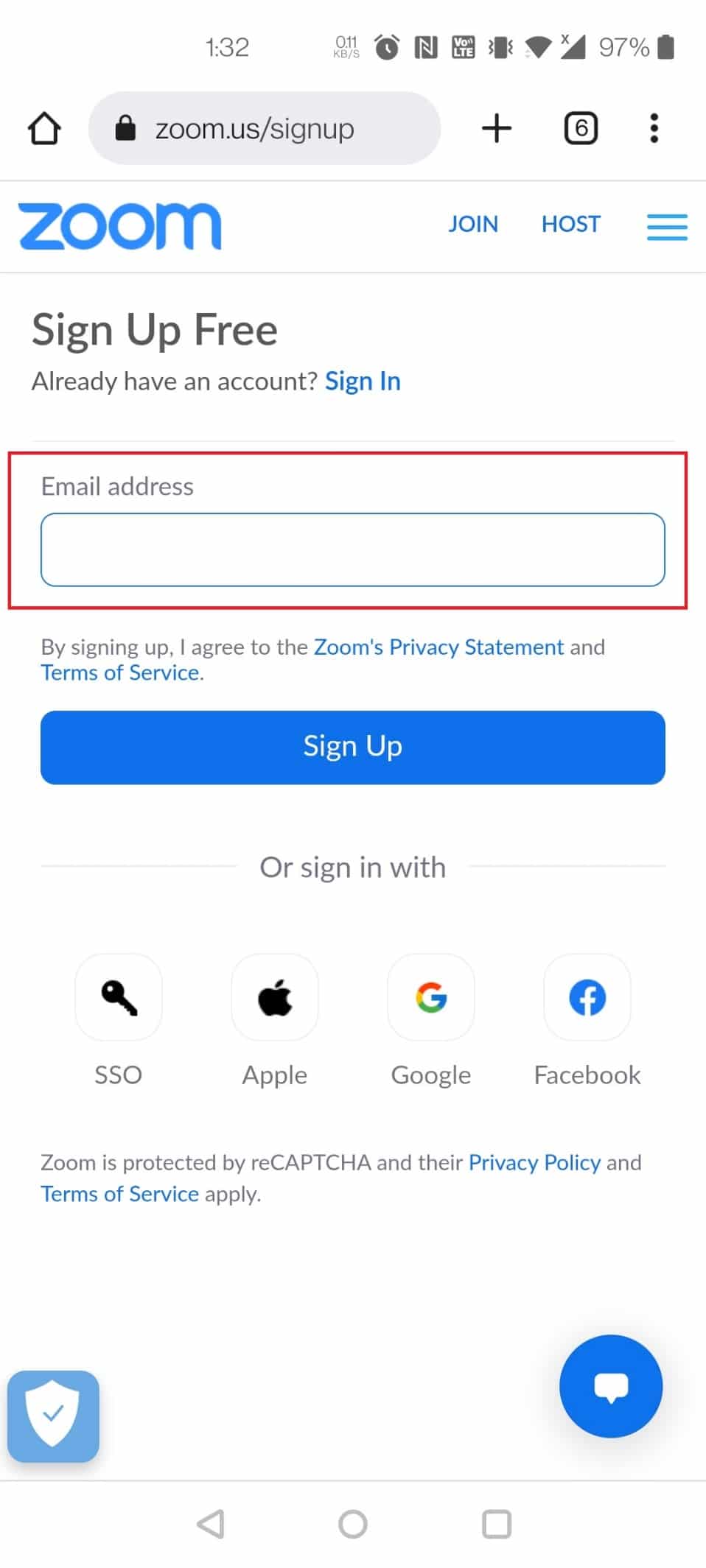
5. Tryk på Hamburger-menuen i øverste højre hjørne.
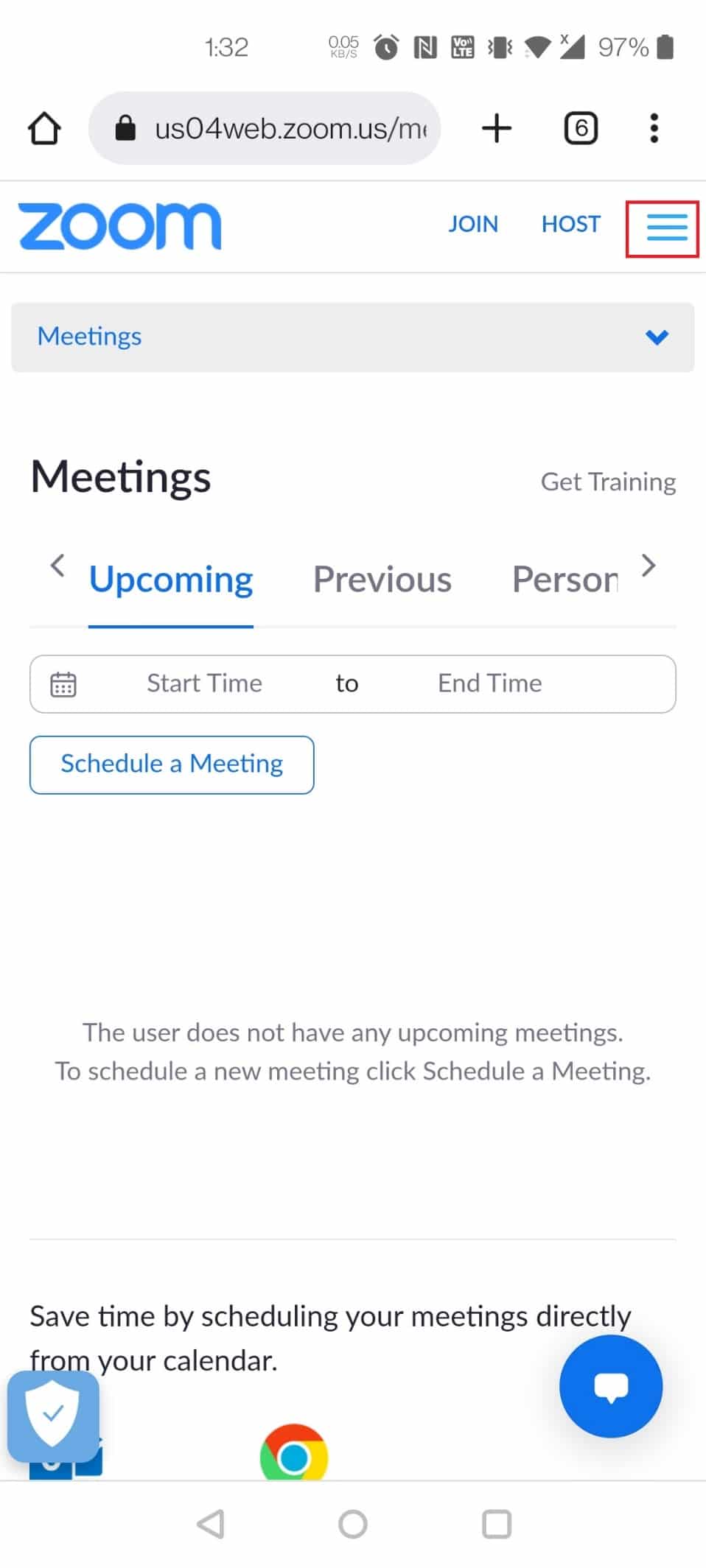
6. Tryk på MIN PROFIL på listen.
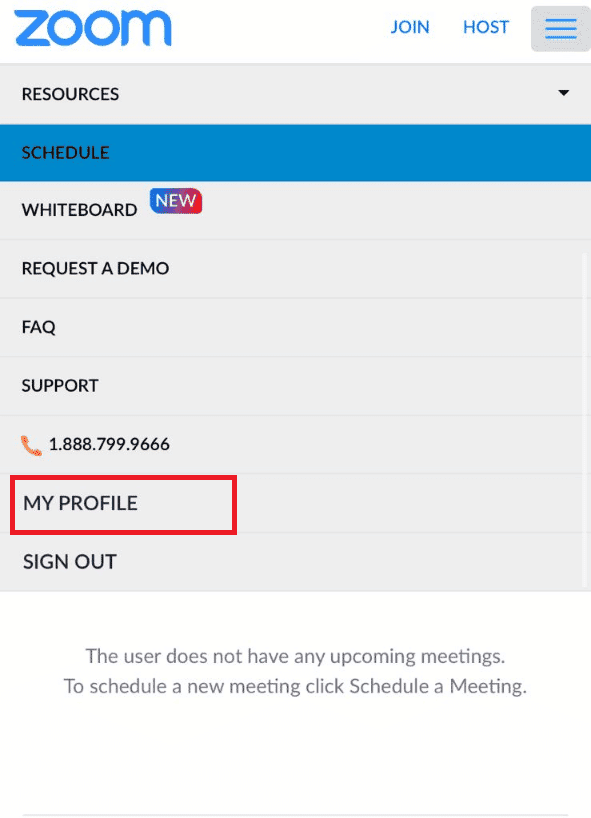
7. Tryk på dit profilbillede.
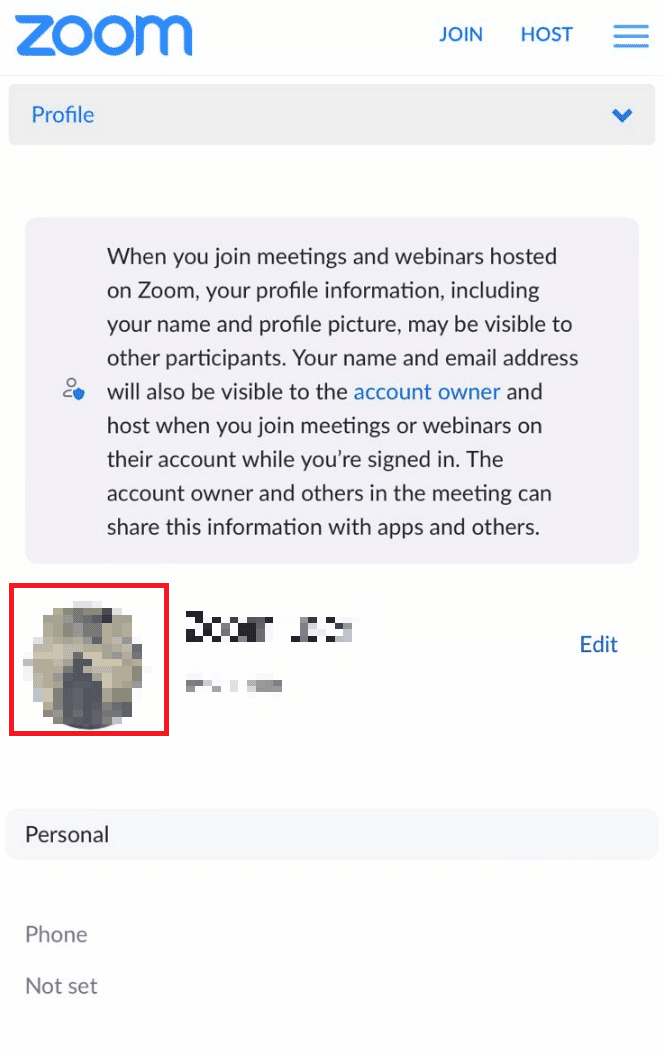
8. Tryk på muligheden Slet.
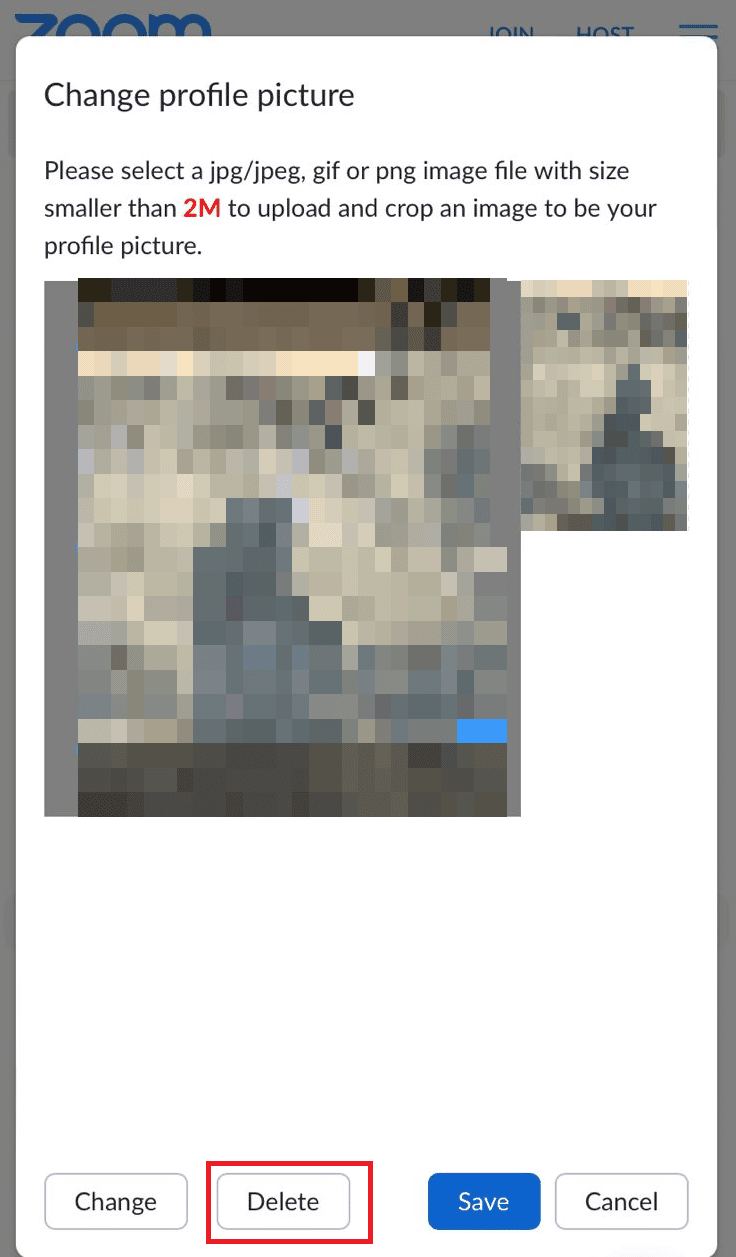
9. Tryk til sidst på Ja i bekræftelsesprompten.
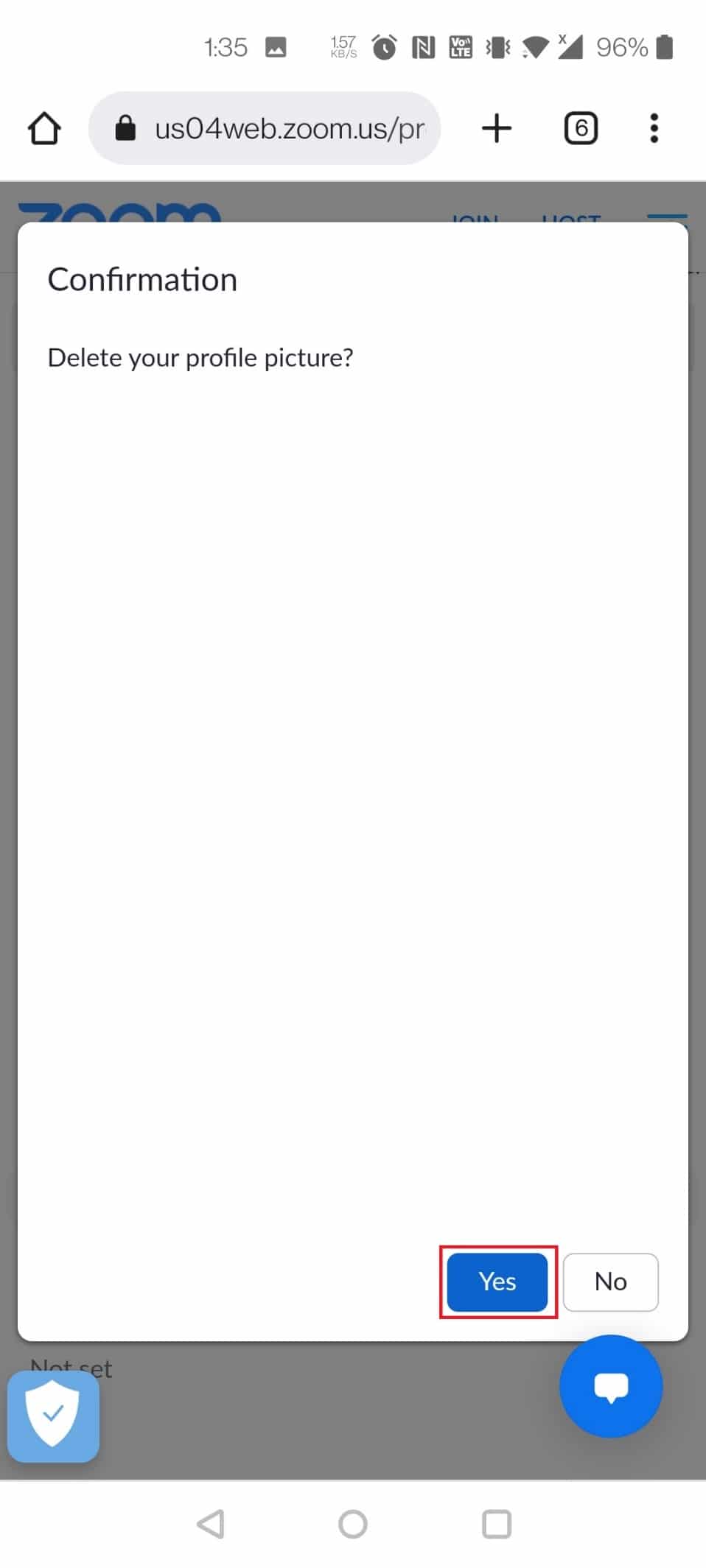
Hvordan kan jeg ændre mit profilbillede i Zoom på mobil?
Du kan ændre dit profilbillede på Zoom mobil via app eller hjemmeside. Følgende trin kan følges for at ændre profilbilledet i Zoom-appen:
1. Åbn Zoom-appen på din enhed.
2. Tryk på indstillingen Mere i nederste højre hjørne.
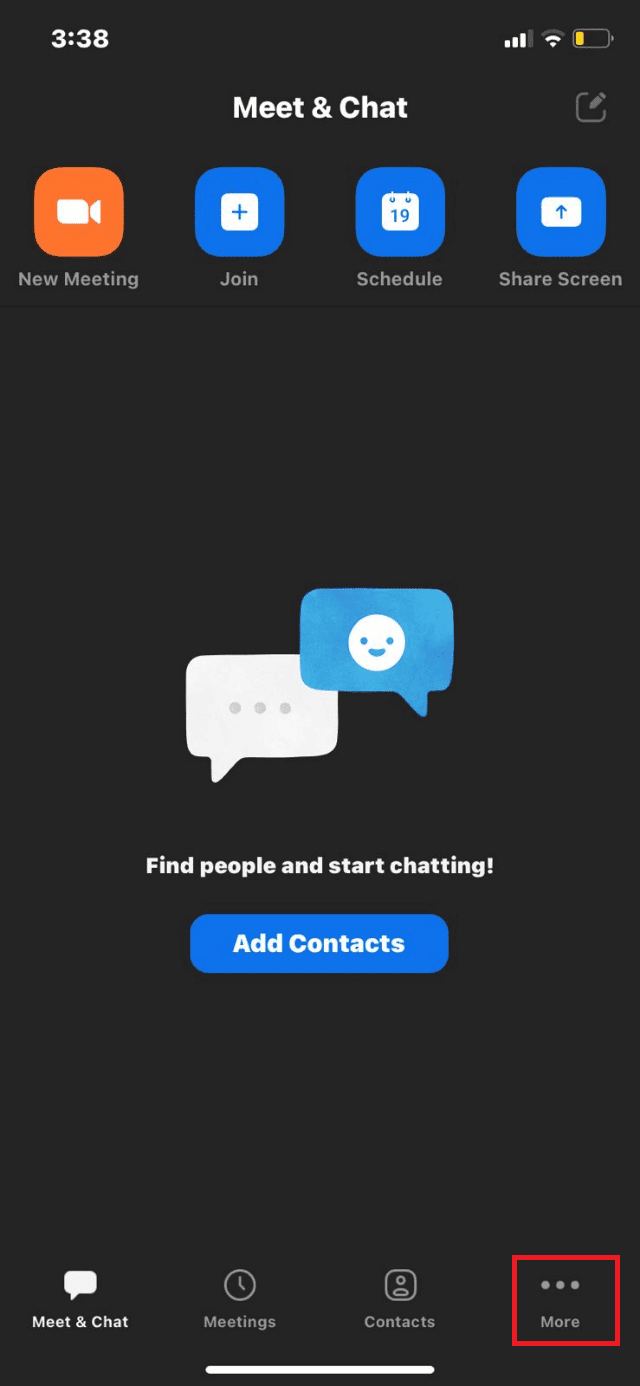
3. Tryk på dit profilnavn fra toppen.
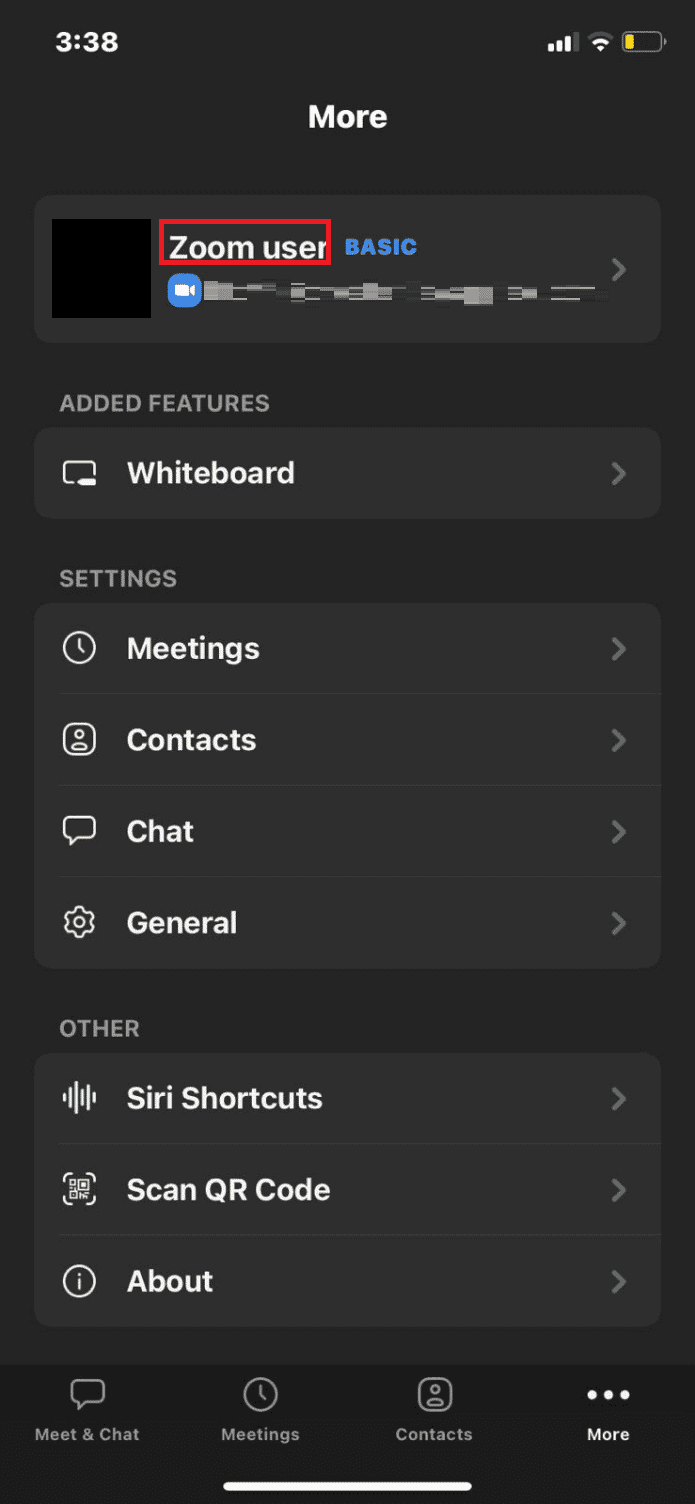
4. Tryk på dit profilbillede.
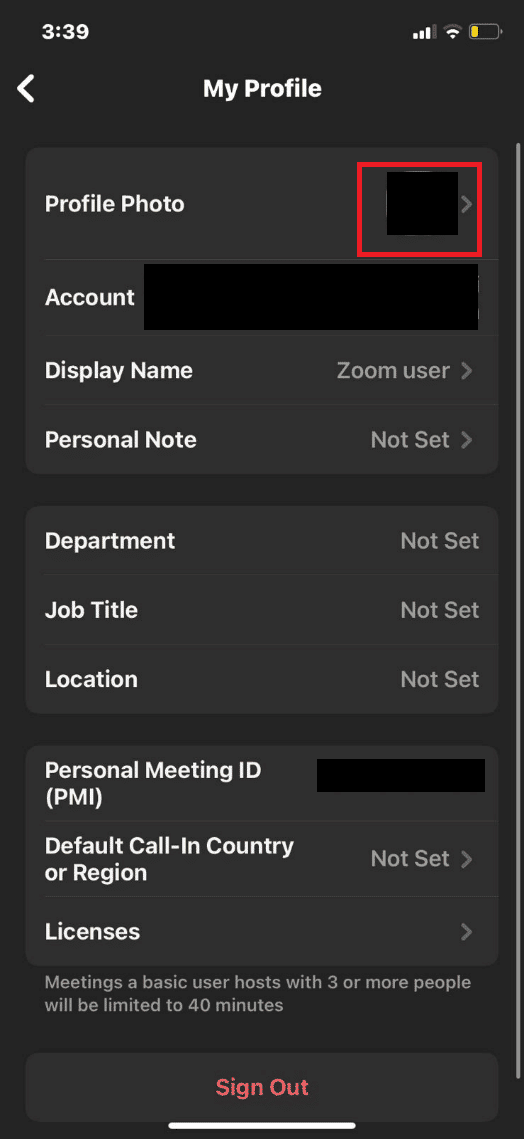
5. Tryk på Kamera eller Vælg fra fotoalbum for at indsætte et billede og indstille det som profilbillede.
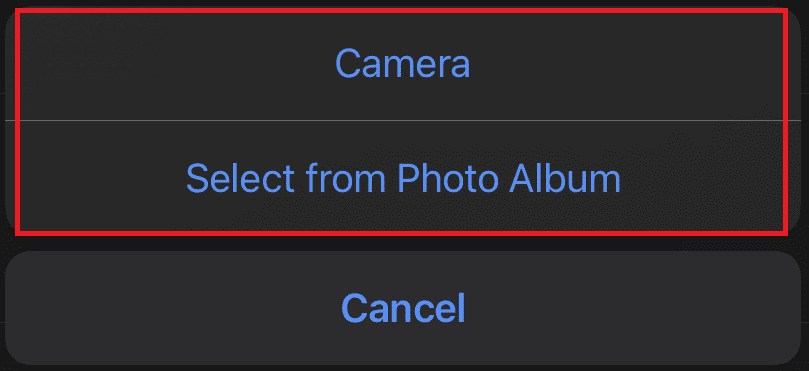
Hvordan ændrer jeg mit profilbillede tilbage til standard på zoom?
For at ændre dit profilbillede tilbage til standard på Zoom, skal du slette profilbilledet. For at gøre dette skal du følge trinene for, hvordan du fjerner Zoom-profilbillede:
1. Besøg Zoom officielle hjemmeside i browseren.
2. Klik på LOG IND og indtast din kontooplysninger. Klik derefter på Log ind.
3. Klik på Profil.

4. Klik på Profilbillede > Slet.

5. Klik på Ja i bekræftelses popup-vinduet.
Hvorfor kan jeg ikke slette mit zoom-profilbillede?
De mulige årsager til, at du ikke er i stand til at slette dit profilbillede, er angivet nedenfor:
- Zoom mobilapplikationen tillader dig ikke at ændre profilbilledet i selve appen.
- Der kan være problemer med netværksforbindelsen.
- Serverrelaterede problemer kan også forårsage dette problem. I et sådant tilfælde kan du prøve igen senere.
***
Vi håber, at du lærte om, hvordan du fjerner Zoom-profilbillede. Du er velkommen til at kontakte os med dine spørgsmål og forslag via kommentarfeltet nedenfor. Fortæl os, hvad du vil lære om næste gang.